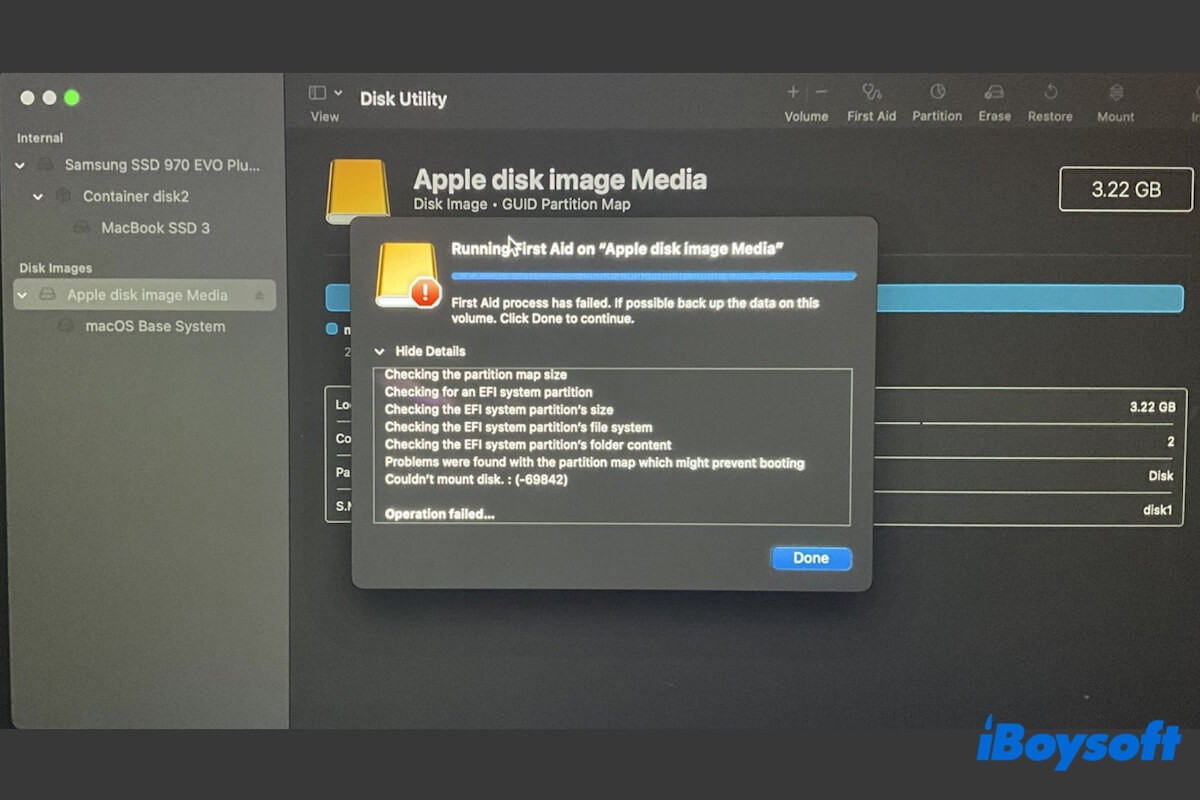Meine externe Festplatte wird nicht auf meinem Mac-Desktop und im Finder angezeigt. Wenn ich zum Festplatten-Dienstprogramm gehe, stelle ich fest, dass das Laufwerk sich im Zustand "nicht eingebunden" befindet. Ich habe versucht, es manuell mit der 'Einbinden'-Taste einzubinden, aber vergebens. Nachdem ich die Erste Hilfe ausgeführt habe, zeigen die Ergebnisse "Probleme wurden mit der Partitionsübersicht gefunden, die das Booten verhindern könnten. Konnte Laufwerk nicht einbinden.: (-69842)." Was bedeutet der Fehler und wie kann ich mein externes Laufwerk einbinden und darauf zugreifen?
Sie könnten auf eine ähnliche Situation stoßen und nach Möglichkeiten suchen, Ihr nicht einbindbares externes Laufwerk auf Ihrem Mac zu reparieren.
Nun werden wir den Fehler im Festplatten-Dienstprogramm "-69842: Konnte Laufwerk nicht einbinden." im Detail erklären und Ihnen die Tricks zeigen, um das Laufwerk wieder auf Ihrem Mac zugänglich zu machen.
Schnelle Lösungen zum Beheben von "Konnte Laufwerk nicht einbinden.: (-69842).":
- Laufwerk erneut mit Ihrem Mac verbinden
- Führen Sie das Festplatten-Dienstprogramm im Abgesicherten Modus aus
- Führen Sie die Erste Hilfe im macOS-Wiederherstellungsmodus aus
- Daten retten und das Laufwerk neu formatieren
- Führen Sie Apple Diagnose durch, um festzustellen, ob das Laufwerk ein Hardwareproblem hat
Was bedeutet 'Konnte Laufwerk nicht einbinden.: (-69842)'?
Wenn das Festplatten-Dienstprogramm Erste Hilfe überprüft und repariert, wird es im Vorrang das Laufwerk nicht einbinden, während nach der Prüfung der ursprüngliche Zustand des Laufwerks eingebunden wird.
Der Fehler "Probleme wurden mit der Partitionsübersicht gefunden, die das Booten verhindern könnten. Konnte Laufwerk nicht einbinden.: (-69842)" besagt, dass das Festplatten-Dienstprogramm das Laufwerk aufgrund von Problemen mit der Partitionsübersicht nicht einbinden konnte.
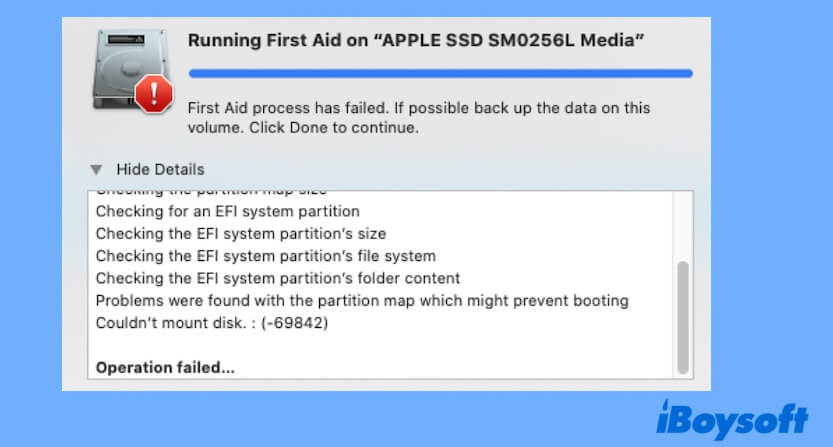
Hier sind mögliche Gründe für den 69842 Fehler 'Konnte Laufwerk nicht einbinden':
- Unsachgemäße Abschaltungen oder Stromausfälle Ihres Macs oder Probleme mit dem Dateisystem auf dem Laufwerk beeinflussen die Struktur der Festplatte und beschädigen die Partitionstabellen auf dem Laufwerk.
- Die externe Festplatte ist beschädigt oder hat fehlerhafte Sektoren.
- Störungen durch Software von Drittanbietern verursachen Probleme mit der Festplattenstruktur.
Gehen Sie zu Hilfe, um mehr Menschen bei der Analyse des Fehlers "-69842: Konnte Laufwerk nicht einhängen." zu unterstützen.
Was tun, wenn die Festplatte mit 'Konnte Laufwerk nicht einhängen.: (-69842)' nicht eingehängt wird
Der "-69842: Konnte Laufwerk nicht einhängen." Fehler, den Sie nach dem Ausführen der Erste Hilfe in der Festplattendienstprogramm erhalten, um eine ausgehängte Festplatte zu überprüfen, zeigt an, dass die Festplatte selbst durch die Erste Hilfe nicht repariert werden kann.
Die Details des Fehlers zeigen, dass es ein Problem mit der Partitionstabelle der Festplatte gibt. Daher können Sie die Tricks versuchen, die wir getestet haben, um die externe Festplatte zu reparieren, die auf Ihrem Mac nicht eingehängt wird.
Die Festplatte erneut mit Ihrem Mac verbinden
Möglicherweise verursachen temporäre Fehler in macOS, dass das System die externe Festplatte nicht ordnungsgemäß erkennt und einhängt, was dazu führt, dass das Laufwerk selbst mit der Einhängen-Schaltfläche und der Erste Hilfe im Festplattendienstprogramm nicht eingehängt wird.
Sie können das Laufwerk trennen, Ihren Mac neu starten, um das System zu aktualisieren, und es dann langsam, leicht und fest in den USB-Anschluss stecken.
Führen Sie das Festplattendienstprogramm im abgesicherten Modus aus
Probleme mit Software von Drittanbietern können die Leistung des Festplattendienstprogramms beeinträchtigen, sodass die Einhängen-Schaltfläche nicht funktioniert oder den "-69842: Konnte Laufwerk nicht einhängen" Erste Hilfe Fehler auslöst.
Sie können daher das Festplattendienstprogramm im macOS abgesicherten Modus ausführen. Dieser spezielle Modus startet Ihren Mac nur mit den notwendigen Dateien und Treibern hoch und isoliert dabei alle Programme von Drittanbietern. Es kann auch helfen, Systemfehler zu beheben, die zu Fehlfunktionen der integrierten Apps und macOS führen.
Starten Sie einen Apple-Silicon-Mac im abgesicherten Modus:
- Starten Sie Ihren Mac neu und halten Sie dabei die Ein/Aus-Taste gedrückt, bis das Startoptionsfenster angezeigt wird.
- Wählen Sie Ihren Startdatenträger aus.
- Halten Sie die Umschalttaste gedrückt und klicken Sie gleichzeitig auf Fortfahren im abgesicherten Modus.
- Melden Sie sich auf Ihrem Mac an.
Starten Sie einen Intel-basierten Mac im abgesicherten Modus:
- Starten Sie Ihren Mac neu und drücken Sie die Umschalttaste, bis das Anmeldefenster erscheint.
- Melden Sie sich auf Ihrem Mac an. Im Anmeldefenster sehen Sie die Worte "Sicherer Start" oben rechts im Fenster erscheinen.
Führen Sie die Erste Hilfe im Festplattendienstprogramm im macOS-Wiederherstellungsmodus aus
Haben Sie das Festplattendienstprogramm im macOS-Wiederherstellungsmodus probiert? Das kann ein ausgehängtes externes Laufwerk reparieren, wenn das Festplattendienstprogramm im normalen Modus nicht funktioniert, insbesondere wenn die externe Festplatte mehrere Partitionen hat und eine davon ein bootfähiger macOS-Installer enthält.
Gehen Sie in den macOS-Wiederherstellungsmodus auf einem Apple-Silicon-Mac:
- Schalten Sie Ihren Mac aus und warten Sie einen Moment, damit er vollständig herunterfährt.
- Drücken und halten Sie die Ein/Aus-Taste, bis der Optionsbildschirm angezeigt wird.
- Klicken Sie auf die Schaltfläche "Optionen" > Fortfahren.
- Wählen Sie ein Volume zur Wiederherstellung aus, falls Sie dazu aufgefordert werden > Weiter.
- Wählen Sie ein Admin-Konto aus > Weiter und geben Sie das Passwort ein.
- Klicken Sie auf Fortfahren, um in den macOS-Wiederherstellungsmodus zu gelangen.
Geben Sie den macOS-Wiederherstellungsmodus auf einem Mac mit Intel-Prozessor ein:
- Starten Sie Ihren Mac neu und drücken Sie sofort die Tasten Command + R.
- Lassen Sie die beiden Tasten los, wenn Sie ein Apple-Logo oder einen sich drehenden Globus sehen.
- Wählen Sie ein Wi-Fi-Netzwerk und Benutzer, wenn Sie dazu aufgefordert werden.
- Geben Sie das Admin-Passwort ein, um in den macOS-Wiederherstellungsmodus zu gelangen.
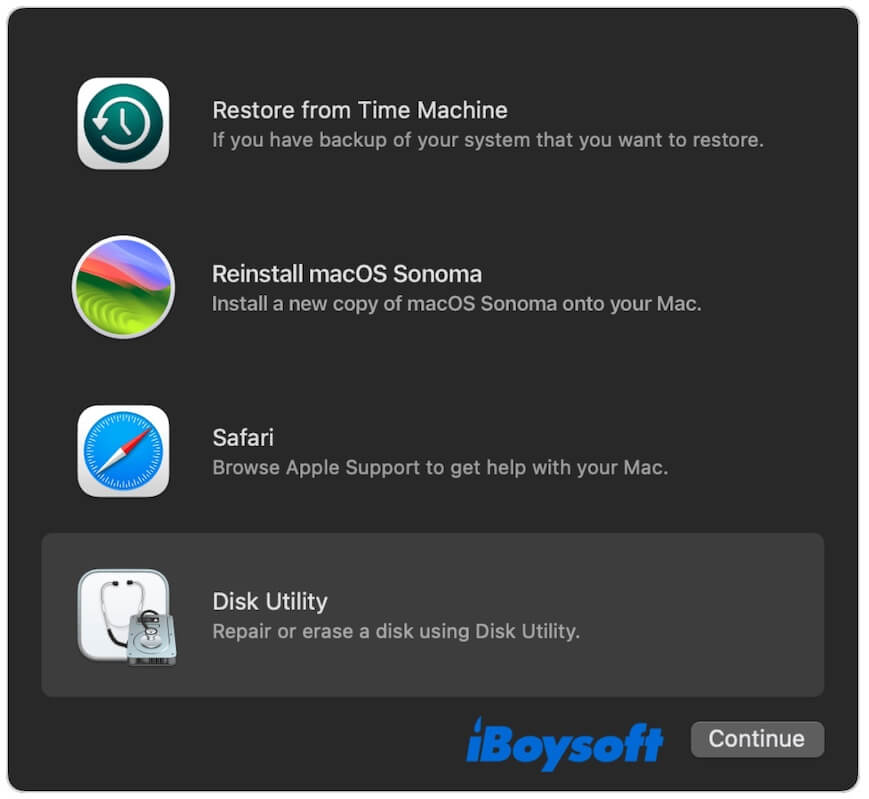
Nachdem Sie den macOS-Wiederherstellungsmodus aktiviert haben, wählen Sie das Festplatten-Dienstprogramm und verwenden Sie die Schaltfläche "Einbinden", um das Laufwerk manuell einzubinden. Wenn das Laufwerk immer noch nicht eingebunden werden kann, führen Sie eine Erste Hilfe aus und überprüfen Sie, ob der Fehler "-69842: Konnte Laufwerk nicht einbinden." weiterhin besteht.
Datenwiederherstellung und Neugestaltung des Laufwerks
Wenn Sie an diesem Punkt angelangt sind, zeigt dies, dass die Partitionstabelle des externen Laufwerks beschädigt ist, anstatt dass externe Ursachen den Fehler im Festplattendienstprogramm verursachen.
In diesem Fall können Sie nur das externe Laufwerk neu formatieren, um es funktionsfähig zu machen. Das Neformatieren eines Datenträgers löscht jedoch alle Daten darauf. Was ist, wenn Ihre wichtigen Dateien darauf gespeichert sind?
Keine Sorge. Es gibt verfügbare Datenwiederherstellungstools wie iBoysoft Datenrettung für Mac, um Ihnen bei der Rettung von Dateien von nicht eingebundenen Festplatten wie HDDs, SSDs und USB-Flash-Laufwerken zu helfen.
iBoysoft Datenrettung für Mac ist eine professionelle Datenwiederherstellungssoftware, die darauf abzielt, Dateien von nicht eingebundenen, nicht zugänglichen und beschädigten verschiedenen Speichergeräten seit Jahren wiederherzustellen.
So können Sie Dateien von nicht eingebundenen externen Laufwerken mit dem Fehler "-69842: Konnte Laufwerk nicht einbinden." wiederherstellen:
- Vergewissern Sie sich, dass das nicht eingebundene externe Laufwerk mit Ihrem Mac verbunden ist.
- Laden Sie iBoysoft Datenrettung für Mac herunter, installieren Sie es und öffnen Sie es auf Ihrem Mac.
- Wählen Sie die externe Festplatte auf der Hauptbenutzeroberfläche der App aus und klicken Sie auf "Suche nach verlorenen Daten".

- Warten Sie, bis der Scanvorgang abgeschlossen ist.
- Überprüfen Sie die gefundenen Ergebnisse, markieren Sie die gewünschten Dateien und klicken Sie auf "Wiederherstellen", um sie an einen anderen Speicherort wiederherzustellen.

Teilen Sie die Datenwiederherstellungsmethode mit anderen, die auch Dateien von einem nicht eingehängten Laufwerk retten müssen.
Nachdem Sie Ihre Dateien wiederhergestellt haben, können Sie das Laufwerk beruhigt neu formatieren:
- Gehen Sie zu Festplattendienstprogramm.
- Klicken Sie auf die Ansicht-Schaltfläche > Alle Geräte anzeigen, um alle Hierarchien der externen Laufwerke in der Seitenleiste anzuzeigen.
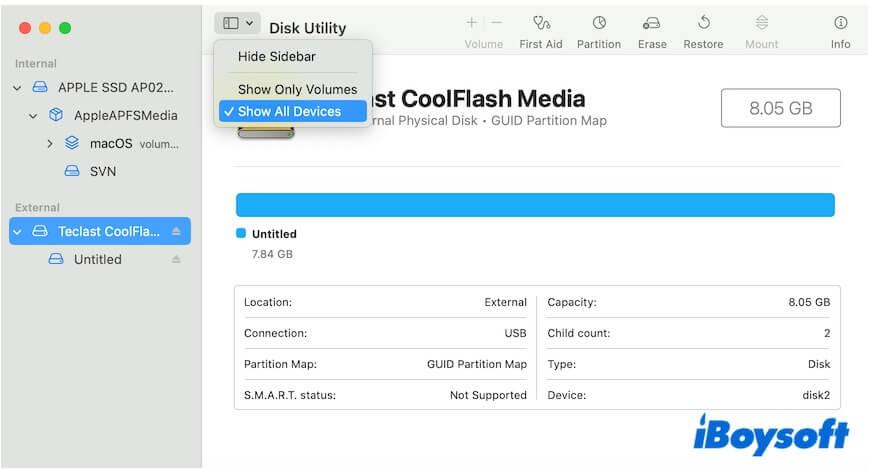
- Wählen Sie die oberste Hierarchie unter Externe, wählen Sie also die gesamte Festplatte aus.
- Klicken Sie auf Löschen.
- Geben Sie einen Namen ein, wählen Sie ein Format aus und wählen Sie GUID-Partitionstabelle als Schema.
- Klicken Sie auf Löschen und warten Sie, bis der Vorgang abgeschlossen ist.
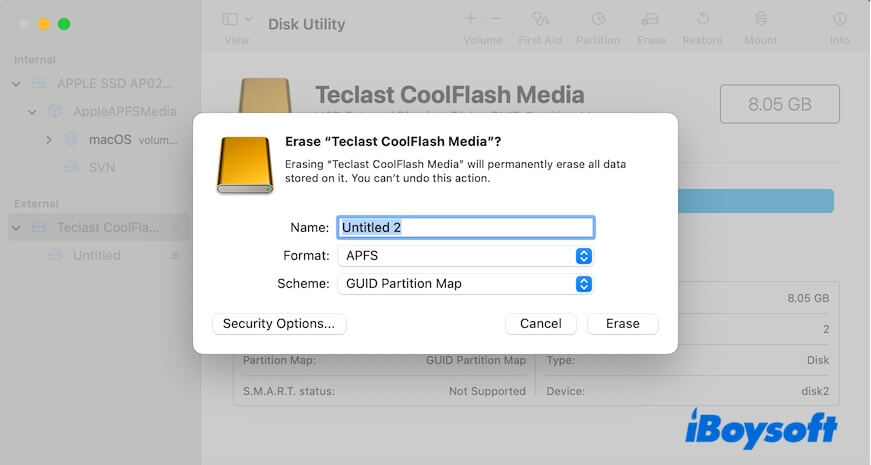
Nach dem Löschen wird das externe Laufwerk automatisch eingehängt.
Führen Sie Apple Diagnostics aus, um zu überprüfen, ob das Laufwerk ein Hardwareproblem hat
Da ein beschädigtes externes Laufwerk auch zu dem Fehler "Laufwerk konnte nicht eingehängt werden.: (-69842)" im Festplattendienstprogramm führen kann, können Sie Apple Diagnostics ausführen, um den Hardwarezustand der Festplatte zu überprüfen.
Apple Diagnostics ist ein Hardware-Testmodus, der prüfen kann, ob Ihr Mac Hardwareprobleme hat und welche Hardwarekomponenten möglicherweise fehlerhaft sind.
So geht's:
- Trennen Sie alle Peripheriegeräte außer der notwendigen Tastatur und Maus von Ihrem Mac.
- Für einen Apple-Silizium-Mac, fahren Sie Ihren Mac herunter und drücken Sie dann die Ein / Aus-Taste (Touch ID) auf Ihrem Mac, bis die Startoptionen angezeigt werden. Drücken Sie dann Befehl - D.
Für einen Intel-basierten Mac, starten Sie Ihren Mac neu und halten Sie gleichzeitig die D-Taste (oder Option - D) gedrückt, bis ein Fortschrittsbalken angezeigt wird oder Sie aufgefordert werden, eine Sprache auszuwählen. - Warten Sie den Fortschrittsbalken ab, Sie werden die Testergebnisse sehen.
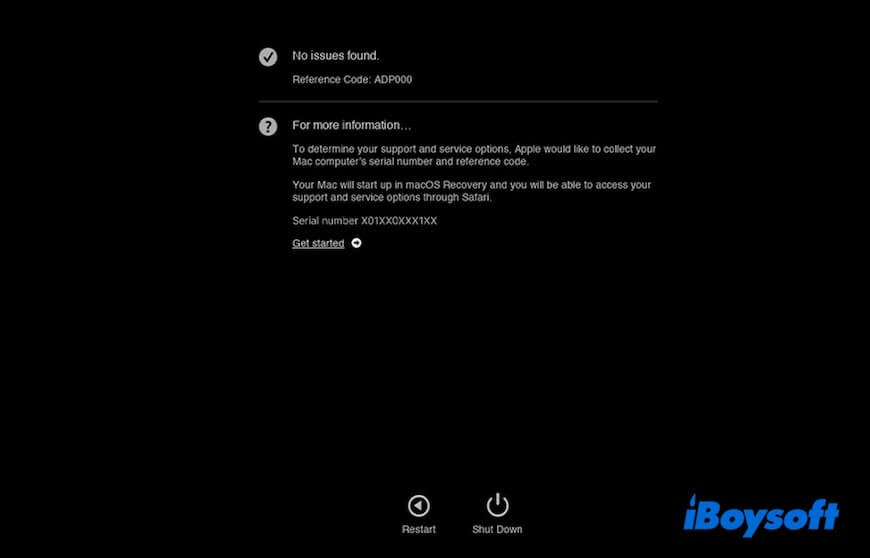
Wenn "Keine Probleme gefunden" angezeigt wird, bedeutet das, dass Ihr Mac und das externe Laufwerk keine Hardwareprobleme haben. Wenn ein Fehlercode angezeigt wird, suchen Sie auf der Seite mit Apple Diagnostics-Referenzcodes nach, um den Übeltäter zu identifizieren.
Teilen Sie diesen Beitrag, wenn Sie glauben, dass er dazu beiträgt, den Fehler "Laufwerk konnte nicht eingehängt werden.: (-69842)" zu beheben.